WindowsからMacに乗り換えてもっとも苦労したのが写真管理ソフト選びですが、前に書いたようにPhotoScape Xというフリーソフトに落ち着きました。
私はそれほど写真管理ソフトに高度な機能を求めないのでPhotoScape Xで事足りてます。
そのPhotoScape Xが先日のバージョンアップで日本に対応しましたので簡単に紹介します。
メイン画面
PhotoScape Xの起動画面です。
左上を見ると日本語メニューになってます。
ちなみにこの起動画面は初回だけで、二回目の起動以降は前に表示していた画面が起動時に表示されます。
それぞれのメニューについて使い方を紹介します。
写真ビューア
文字通りビューアメニューです。
ここでは左ペインにデバイスやフォルダがツリー表示されます。
WindowsのエクスプローラやVixと似たGUIなので使いやすくわかりやすいです。
ありがたいのは写真の読み込みが速いということ。
オリンパスのViewerも併用してますが、読み込み速度はPhotoScape Xのほうが全然速いです。
機能よりもスピードを優先する私にはピッタリです。
写真編集
このメニューでは写真の編集が出来ます。
私が主に使ってるのはリサイズ、トリミングといった基本的な機能だけですが、その他にもいろんな編集機能があります。
調整
調整メニューでは色合いの調整が出来ます。
色合いの他に明るさ、モノクロ化、セピア化など結構機能は豊富です。
フィルム
フィルムメニューでは好みのエフェクトをかけることが出来ます。
このメニューは私のような初心者にはわかりやすいかもしれませんね。
効果
こちらも様々なエフェクトをかけることが出来ます。
水彩とかセロファンはわかりますが、ビューティー効果とは!(笑)
額縁
その名の通り写真に額縁を挿入することが出来ます。
挿入
文字などを挿入することが出来ます。
ブラシ
ブラシ効果はこちらで挿入するようです。
このメニューも機能が豊富ですね。
あまり編集をしない私には十分すぎます。
日本語に対応したことでこれらの機能もわかりやすくなりました。
次ページに続きます。
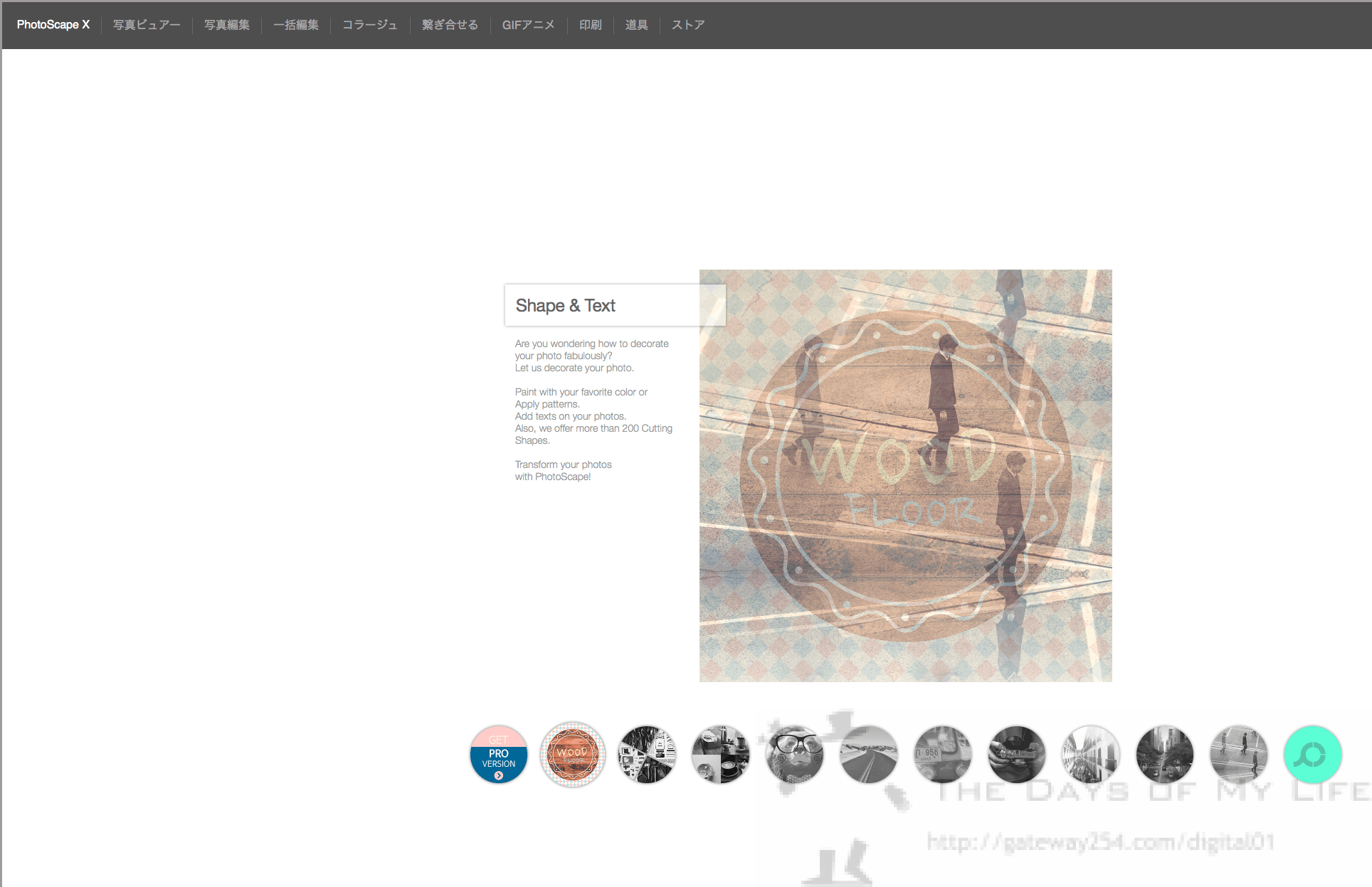
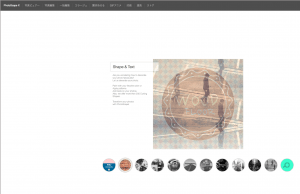
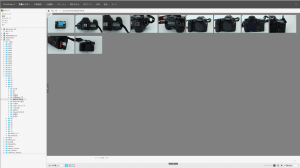
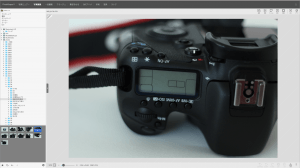
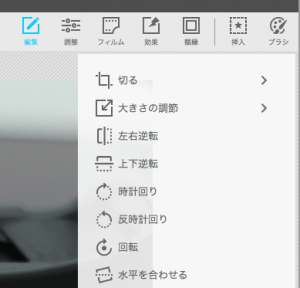
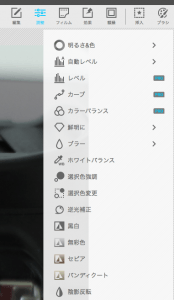
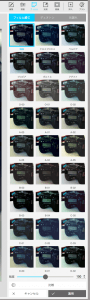
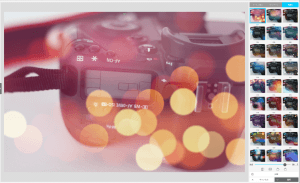
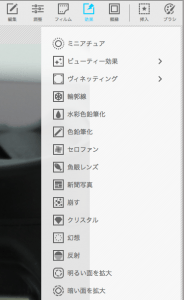
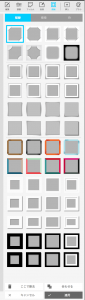
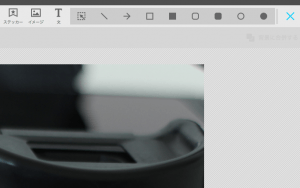
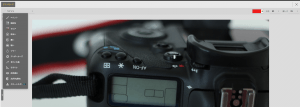

コメント
Hi Amahikas,
I am Robert Song from Photoscape.
Profile: https://ca.linkedin.com/in/ssongyc
Very nice to meet you.
I really enjoyed reading your review on Photoscape.
Your review made our developers happy too.
I am definately change 継ぎ合せる -> 継ぎ合わせる :-)
I am very sure that there are some more wrong translations in Japanese as you mentioned.
It would be great if you tell me a little more. I promise I will fix them.
Plus, if you have any question or request about Photoscape, please feel free to ask me.
Again, Thank you for reviewing our Photoscape and keep in touch.
ありがとうございます。
P.S. Have you ever used our new Android mobile app, News Kit? – I recommend it to you too!
https://play.google.com/store/apps/details?id=com.yooiistudios.newskit
Hi Robert,
thanks for Your comment.
It is an honor having a comment from You.
I will talk to You in email.
Thanks and Regards,
amahikas
[…] The Days of My Life 10 tweets 1 userMac用写真管理ソフト PhotoScape Xが日本語化 設定と使い方解説http://gateway254.com/digital01/?p=2417WindowsからMacに乗り換えてもっとも苦労したのが写真 […]